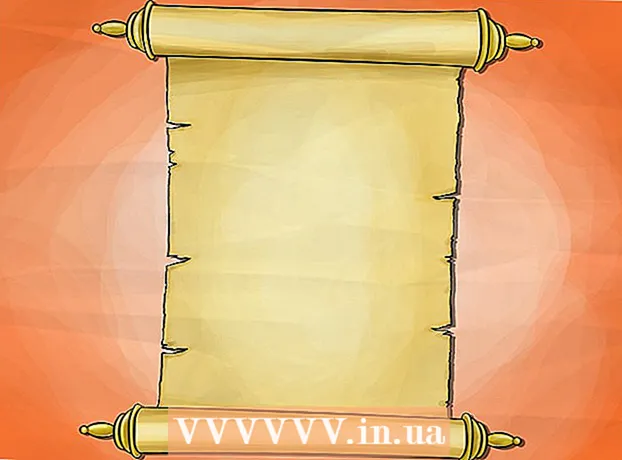Údar:
Ellen Moore
Dáta An Chruthaithe:
19 Eanáir 2021
An Dáta Nuashonraithe:
1 Iúil 2024

Ábhar
- Céimeanna
- Cuid 1 de 2: Iontráil ar an Roghchlár Dioscaí Optamaithe
- Trí Explorer
- Cuid 2 de 2: Dioscaí clúmhillte
- Leideanna
- Rabhaidh
Nuair a bhíonn an iomarca comhad ar an tiomántán crua in áiteanna nó i mbraislí éagsúla den tiomántán crua (i bhfocail eile, "ilroinnte"), féadfaidh sé do ríomhaire a mhoilliú. Bogann Disra Defragmenter deighleoga comhaid go suíomhanna tadhlacha (in aice lena chéile). Déanfaidh sé seo níos éasca don ríomhaire na comhaid a léamh. Is féidir leat an bosca dialóige "Optimize Drives" a oscailt chun do thiomáint crua a cheistiú trí Explorer. Chun defragmentation a dhéanamh, beidh ort logáil isteach le cuntas riarthóra.
Céimeanna
Cuid 1 de 2: Iontráil ar an Roghchlár Dioscaí Optamaithe
Trí Explorer
 1 Oscail File Explorer. Cliceáil ar an gcnaipe "Start" sa chúinne íochtarach ar chlé de do dheasc chun an roghchlár "Start" a oscailt. Is féidir an éifeacht chéanna a bhaint amach trí eochair Windows a bhrú ar do mhéarchlár.
1 Oscail File Explorer. Cliceáil ar an gcnaipe "Start" sa chúinne íochtarach ar chlé de do dheasc chun an roghchlár "Start" a oscailt. Is féidir an éifeacht chéanna a bhaint amach trí eochair Windows a bhrú ar do mhéarchlár. - Cliceáil an cnaipe File Explorer ag bun an roghchláir Tosaigh chun an fhuinneog File Explorer a oscailt.
- Tá an crann eolaire suite sa phána clé den fhuinneog Explorer. Faoin eolaire "An Ríomhaire seo" tá na príomh-eolairí, chomh maith le tiomántáin chrua agus tiomántáin eile atá ceangailte leis an ríomhaire.
 2 Roghnaigh an tiomántán a theastaíonn uait a dhéanamh. Mura bhfuil do thiomáint crua deighilte, ní fheicfidh tú ach “Tiomáint áitiúil C:” amháin. Ní bheidh dioscaí eile le litreacha difriúla le feiceáil ach má dheighil tú an diosca nó má tá diosca crua eile nó dioscaí agus tiomántáin eile ceangailte leis an ríomhaire.
2 Roghnaigh an tiomántán a theastaíonn uait a dhéanamh. Mura bhfuil do thiomáint crua deighilte, ní fheicfidh tú ach “Tiomáint áitiúil C:” amháin. Ní bheidh dioscaí eile le litreacha difriúla le feiceáil ach má dheighil tú an diosca nó má tá diosca crua eile nó dioscaí agus tiomántáin eile ceangailte leis an ríomhaire. - Cliceáil ar an tiomántán is mian leat a dhéanamh. Tar éis cliceáil ar an diosca ar an ribín ag barr Explorer, beidh an cluaisín Uirlisí Diosca (Bainistigh) le feiceáil. Ní bhíonn an cluaisín Uirlisí Diosca (Bainistigh) le feiceáil ach le roghanna ar leith.
 3 Oscail an fhuinneog Optimize Drives. Cliceáil ar an táb Uirlisí Diosca (Bainistigh) agus ansin sa rannán Bainistigh cliceáil ar an gcnaipe Optamaigh. Osclóidh sé seo fuinneog nua dialóige "Optamú diosca".
3 Oscail an fhuinneog Optimize Drives. Cliceáil ar an táb Uirlisí Diosca (Bainistigh) agus ansin sa rannán Bainistigh cliceáil ar an gcnaipe Optamaigh. Osclóidh sé seo fuinneog nua dialóige "Optamú diosca". - Cliceáil ar dheis (nó pinch) an tiomántán crua a theastaíonn uait a dhéanamh. Roghnaigh an rogha "Airíonna" ón roghchlár atá le feiceáil. Tabharfaidh sé seo bosca dialóige Airíonna nua suas. Feicfidh tú roinnt cluaisíní, agus "Seirbhís" ar cheann acu. Cliceáil ar an táb "Seirbhís" agus ansin cliceáil ar an gcnaipe "Optamaigh".
Cuid 2 de 2: Dioscaí clúmhillte
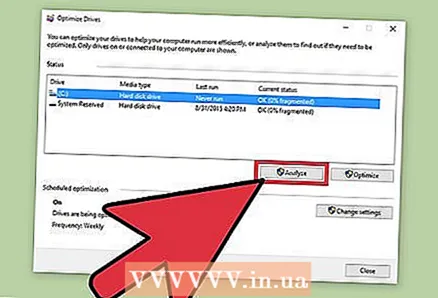 1 Cliceáil ar an gcnaipe Analyze sa fhuinneog Optamaithe Diosca chun anailís a dhéanamh ar an méid ilroinnt diosca. I gceann cúpla nóiméad, beidh an méid ilroinnte (faoin gcéad) le feiceáil sa cholún "Staid reatha" os coinne an diosca a ndearnadh anailís air. Má tá an ráta ilroinnte 10% nó níos mó, ba cheart an diosca a bharrfheabhsú.
1 Cliceáil ar an gcnaipe Analyze sa fhuinneog Optamaithe Diosca chun anailís a dhéanamh ar an méid ilroinnt diosca. I gceann cúpla nóiméad, beidh an méid ilroinnte (faoin gcéad) le feiceáil sa cholún "Staid reatha" os coinne an diosca a ndearnadh anailís air. Má tá an ráta ilroinnte 10% nó níos mó, ba cheart an diosca a bharrfheabhsú. - Má tá an ilroinnt níos lú ná 10%, cliceáil ar an gcnaipe "Dún" sa chúinne íochtarach ar dheis den fhuinneog chun Dioscaí Optamaithe a fhágáil.Ná defragment do thiomáint crua ró-mhinic mar beidh sé chaitheamh amach agus damáiste a dhéanamh do do thiomáint crua.
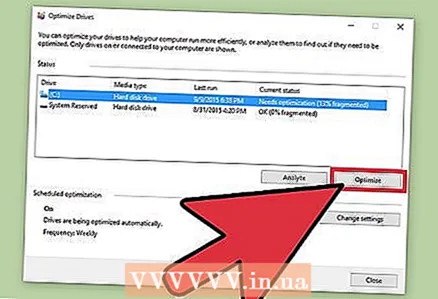 2 Cliceáil ar an gcnaipe "Optamaigh" chun defragmentation diosca a thosú. Braitheann fad an chlúmhillte ar mhéid na cuimhne, ar líon na gcomhad ar an diosca, agus ar mhéid a n-ilroinnte. Is féidir an tuarascáil ar dhul chun cinn optamaithe a fheiceáil sa cholún "Stádas reatha".
2 Cliceáil ar an gcnaipe "Optamaigh" chun defragmentation diosca a thosú. Braitheann fad an chlúmhillte ar mhéid na cuimhne, ar líon na gcomhad ar an diosca, agus ar mhéid a n-ilroinnte. Is féidir an tuarascáil ar dhul chun cinn optamaithe a fheiceáil sa cholún "Stádas reatha". - Beidh a fhios agat go bhfuil an próiseas defragmentation críochnaithe nuair a stopfaidh an tuarascáil ar dhul chun cinn agus deir an colún Stádas Reatha OK. In aice leis an bhfocal "OK", beidh céatadán de dhíbhoilsciú i lúibíní (0% mura bhfuil do dhiosca ró-iomlán).
- Má tá do thiomáint crua mór agus má tá go leor comhaid ann, agus tá go leor acu ilroinnte, féadfaidh an próiseas defragmentation roinnt uaireanta an chloig a thógáil. Sa chás seo, molaimid duit tús a chur leis an bpróiseas defragmentation agus rud éigin eile a dhéanamh: leabhar a léamh, obair tí a dhéanamh, nap a thógáil, agus mar sin de.
 3 Scoir an roghchlár nuair a dhéantar é. Nuair a bheidh an próiseas defragmentation críochnaithe, cliceáil ar an gcnaipe "Dún" sa chúinne íochtarach ar dheis den fhuinneog chun Dioscaí Optamaithe a fhágáil.
3 Scoir an roghchlár nuair a dhéantar é. Nuair a bheidh an próiseas defragmentation críochnaithe, cliceáil ar an gcnaipe "Dún" sa chúinne íochtarach ar dheis den fhuinneog chun Dioscaí Optamaithe a fhágáil.
Leideanna
- Cé nach gcuireann aon rud cosc ort leanúint ar aghaidh ag obair ar an ríomhaire fad a bhíonn an próiseas díbhoilscithe ar siúl, oibreoidh an ríomhaire i bhfad níos moille, mar sin is fearr fanacht go dtí go mbeidh an próiseas defragmentation críochnaithe, agus ansin suí síos ag an ríomhaire.
- Déanann Windows 10 barrfheabhsú uathoibríoch diosca agus defragmentation ar bhonn seachtainiúil.
Rabhaidh
- Ná bí ag magadh ná ag brú an ghléis fad atá an defragmentation ar siúl, mar go bhféadfadh gluaiseacht tobann cur isteach ar an tiomáint.